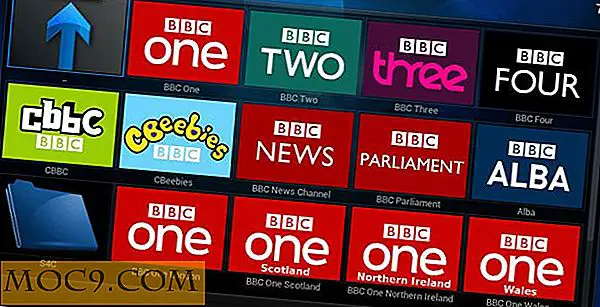5 cách dễ dàng để giảm kích thước video trên iOS
Không có nghi ngờ rằng máy ảnh iPhone là một trong những máy ảnh điện thoại tốt nhất hiện có. Và với mỗi lần lặp lại iPhone, Apple luôn luôn làm nổi bật trò chơi. Đó là tất cả tốt như người dùng sẽ có được chất lượng hình ảnh và video tốt hơn từ iPhone của họ. Nhưng chất lượng hình ảnh tăng lên đi kèm với một mức giá: kích thước tập tin.
Chất lượng tốt hơn có nghĩa là kích thước tệp lớn hơn và điều này đặc biệt đúng đối với các video lớn hơn đáng kể so với các tệp ảnh và văn bản. Không chỉ kích thước ảnh hưởng đến bộ nhớ điện thoại, nó cũng sẽ làm cho việc chia sẻ tập tin kém tiện lợi hơn. Một số dịch vụ như WhatsApp giới hạn kích thước mục mà người dùng có thể gửi qua mạng của họ. Và ngay cả khi họ không, gửi các tập tin lớn cũng ăn lên dữ liệu và băng thông của bạn nhanh hơn so với một miếng bọt biển thoát tràn dầu.
Đối với những người có kế hoạch dữ liệu ngân sách eo hẹp, tiết kiệm được kích thước video sẽ tiết kiệm hơn trước khi chia sẻ nó. Đó là lý do tại sao chúng tôi cần các cách để giảm kích thước video khi sử dụng iOS. Việc Apple chuyển sang định dạng HEIF mới là một bước tiến lớn trong việc giải quyết vấn đề kích thước. Nhưng hiện tại tỷ lệ tương thích với định dạng vẫn còn thấp. Vì vậy, chúng tôi vẫn phải dựa vào cách cũ để nén kích thước video.
Dưới đây là một số cách để giảm kích thước video khi sử dụng iOS.
Chơi với Cài đặt
Hầu hết thời gian hoạt động tốt nhất là xử lý vấn đề trước khi nó trở thành vấn đề. Trong trường hợp này, tốt hơn là tinh chỉnh cài đặt máy ảnh sao cho các video bạn đã quay bằng iPhone đủ nhỏ và không ăn hết dung lượng lưu trữ của bạn.
Thật không may, bạn cần phải nghiên cứu kỹ các cài đặt iOS để thay đổi chất lượng video, vì Apple không cung cấp cách dễ dàng để thực hiện điều đó từ chính ứng dụng Camera. Đây là lý do tại sao hầu hết người dùng thậm chí không biết họ có thể thay đổi chất lượng video.
1. Mở "Cài đặt" và cuộn xuống một chút để tìm "Camera".

2. Bên trong cài đặt camera, vào bên trong “Record Video” và chọn tùy chọn chất lượng video bạn muốn. Các lựa chọn có sẵn sẽ phụ thuộc vào loại iPhone bạn có. Thế hệ cũ sẽ có ít sự lựa chọn hơn.
Và trong khi bạn đang ở đó, bạn cũng có thể thay đổi chất lượng của bản ghi chuyển động chậm của bạn bằng cách đi sâu vào “Record Slo-mo”.

Sử dụng Telegram Tricks
Một trong những thủ thuật đơn giản nhất để giảm kích thước video là gửi video cho chính bạn bằng Telegram. Ứng dụng cung cấp cho người dùng các tùy chọn để chọn chất lượng nén video trước khi gửi.

Sau khi chọn video để gửi, hãy nhấn vào biểu tượng chất lượng video và chọn video bạn muốn. Telegram sẽ nhớ lựa chọn này và sử dụng tùy chọn này làm mặc định vào lần tiếp theo bạn gửi video khác trừ khi bạn chọn một cài đặt khác.
Tin nhắn của Apple cũng tự động nén video được gửi bằng ứng dụng. Vấn đề là bạn sẽ không biết số liệu thống kê của quá trình. Cách duy nhất để biết số tiền bạn đã lưu là so sánh tệp gốc với tệp được gửi qua Tin nhắn. Những điều tương tự có thể được nói về các dịch vụ nhắn tin khác sử dụng tính năng nén tự động của video.
Sử dụng ứng dụng nén video
Nếu bạn muốn kiểm soát nhiều hơn cho quá trình nén, bạn có thể sử dụng một trong nhiều ứng dụng máy nén video có sẵn trên App Store. Thực hiện chuyến đi nhanh đến App Store trên thiết bị iOS của bạn và tìm kiếm “máy nén video”. Bạn sẽ có nhiều lựa chọn.
Ví dụ: một ứng dụng miễn phí có tên Video Compress sẽ cung cấp cho bạn các tùy chọn để chọn cài đặt trước chất lượng video, điều chỉnh tốc độ bit và liệu bạn có muốn giữ nguyên bản gốc hay không. Bạn cũng sẽ nhận được rất nhiều thông tin trên đường đi.

Sử dụng ứng dụng trực tuyến
Nếu bạn không gặp sự cố với kết nối Internet và giới hạn dữ liệu, bạn có thể sử dụng một trong các dịch vụ nén video trực tuyến. Như với các ứng dụng nén video, có rất nhiều ứng dụng có sẵn.
Ví dụ: VideoSmaller cho phép bạn giảm kích thước video bằng cách tải lên máy chủ của họ hoặc bằng cách trỏ nó đến URL video miễn là kích thước không vượt quá 500 MB. Dịch vụ này cũng cho phép bạn thay đổi kích cỡ video và hỗ trợ một loạt các định dạng tệp video.

Sử dụng may tinh
Cuối cùng nhưng không kém phần quan trọng, nếu bạn không nhớ di chuyển video từ điện thoại sang máy tính và quay lại điện thoại và muốn sử dụng nhiều tùy chọn xử lý và quyền lực hơn, bạn có thể sử dụng một (hoặc nhiều) video trên máy tính để bàn ứng dụng nén.
macOS có iMovie và Windows đi kèm với Movie Maker làm trình chỉnh sửa phim mặc định. Bạn có thể sử dụng các ứng dụng đó để giảm kích thước phim. Ví dụ: trong iMovie, bạn có thể nhập video và sau đó chọn cài đặt video trên menu “Chia sẻ -> Tệp”.

Bạn cũng có thể sử dụng các công cụ chuyển đổi video như HandBrake đa nền tảng để nhập và chuyển đổi video thành kích thước nhỏ hơn. Các chuyên gia video có thể chơi xung quanh với nhiều cài đặt của HandBrake, nhưng người dùng thông thường chỉ có thể chọn một trong các cài đặt sẵn có và cho phép ứng dụng thực hiện những gì tốt nhất.

Bạn có các thủ thuật khác để giảm kích thước video trên iOS không? Chia sẻ chúng bằng cách sử dụng các bình luận dưới đây.